Compléments pour Outlook sur les appareils mobiles
Les compléments fonctionnent désormais dans Outlook sur les appareils mobiles, à l’aide des mêmes API disponibles pour les autres points de terminaison Outlook. Si vous avez déjà créé un complément pour Outlook, il est facile de le faire fonctionner sur Outlook mobile.
Les compléments mobiles Outlook sont pris en charge sur tous les comptes professionnels Microsoft 365 et les comptes Outlook.com. Toutefois, la prise en charge n’est actuellement pas disponible sur les comptes Gmail.
Exemple de volet Office dans Outlook sur iOS
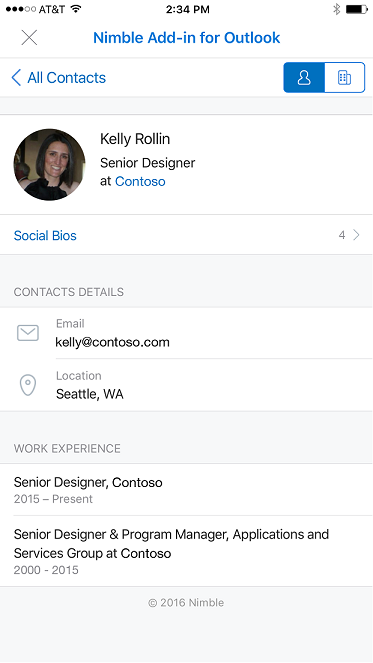
Exemple de volet Office dans Outlook sur Android
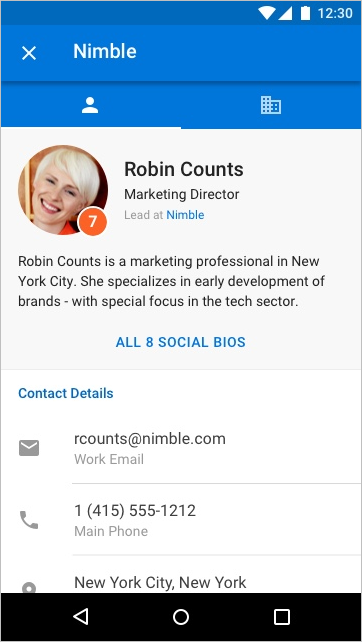
Qu’est-ce qui est différent sur mobile ?
La taille réduite et la rapidité des interactions compliquent la conception pour les environnements mobiles. Pour garantir des expériences de qualité pour les clients, tout complément déclarant la prise en charge mobile doit répondre à certains critères de validation pour être approuvé dans AppSource.
- Le complément DOIT respecter les instructions concernant l’interface utilisateur.
- Le scénario du complément DOIT avoirdu sens sur les appareils mobiles.
- Vous devez accepter notre addendum pour les développeurs pour les compléments sur iOS, et vous devez soumettre votre ID de développeur Apple pour vérification.
En général, seul le mode lecture des messages est pris en charge. Cela a des implications sur la façon dont vous configurez le manifeste.
- Manifeste unifié pour Microsoft 365 : « mailRead » est le seul élément que vous devez déclarer dans le tableau « extensions.ribbons.contexts ».
-
Manifeste de complément uniquement :
MobileMessageReadCommandSurfaceest le seul ExtensionPoint que vous devez déclarer dans la section mobile de votre manifeste.
Il existe toutefois quelques exceptions.
Le mode Organisateur de rendez-vous est pris en charge pour les compléments intégrés du fournisseur de réunions en ligne.
- Manifeste unifié pour Microsoft 365 : « onlineMeetingDetailsOrganizer » est autorisé dans le tableau « extensions.ribbons.contexts ».
- Manifeste du complément uniquement : le point d’extension MobileOnlineMeetingCommandSurface est autorisé.
Pour plus d’informations sur ce scénario, voir Créer un complément mobile Outlook pour un fournisseur de réunions en ligne.
Le mode Rendez-vous participant est pris en charge pour les compléments intégrés créés par des fournisseurs d’applications de prise de notes et de gestion de la relation client (CRM).
- Manifeste unifié pour Microsoft 365 : « logEventMeetingDetailsAttendee » est autorisé dans le tableau « extensions.ribbons.contexts ».
- Manifeste du complément uniquement : le point d’extension MobileLogEventAppointmentAttendee est autorisé.
Pour plus d’informations sur ce scénario, voir Journaliser les notes de rendez-vous dans une application externe dans les compléments mobiles Outlook.
L’activation basée sur les événements est prise en charge.
- Manifeste unifié pour Microsoft 365 : les compléments basés sur les événements ne sont pas traités comme un contexte dans le manifeste unifié. Il n’existe donc aucune exception pour la configuration du tableau « extensions.ribbons.contexts ». Toutefois, notez que les compléments basés sur les événements nécessitent une propriété « extensions.autoRunEvents » dans le manifeste.
- Manifeste du complément uniquement : le point d’extension LaunchEventdoit être déclaré.
Pour plus d’informations, consultez Implémenter l’activation basée sur les événements dans les compléments mobiles Outlook.
Votre manifeste doit déclarer la prise en charge des appareils mobiles, y compris des contrôles mobiles spéciaux et des tailles d’icône.
- Manifeste unifié pour Microsoft 365 : incluez la chaîne « mobile » dans le tableau « extensions.ribbons.requirements.formFactors » et incluez un tableau « customMobileRibbonGroups » dans l’objet tab du tableau « extensions.ribbons.tabs ». L’objet de ce tableau doit inclure un « controls.type » de « mobileButton » et un tableau « controls.icons ».
- Manifeste de complément uniquement : incluez un <MobileFormFactor> et incluez les types corrects de contrôles et les tailles d’icônes.
Pour plus d’informations, consultez Ajouter la prise en charge des commandes de complément dans Outlook sur les appareils mobiles.
Qu’est-ce qui fait un bon scénario pour les compléments mobiles Outlook ?
N’oubliez pas que la durée moyenne d’une session Outlook sur un téléphone est beaucoup plus courte que sur un PC. Cela signifie que votre complément doit être rapide et que le scénario doit permettre à l’utilisateur d’accéder à votre complément, d’en sortir et de traiter ses messages.
Voici des exemples de scénarios qui ont un sens dans Outlook Mobile.
Le complément apporte des informations précieuses dans Outlook et aide les utilisateurs à trier leurs messages et à y répondre correctement. Par exemple, un complément de gestion de la relation client (CRM) qui permet à l’utilisateur de voir les informations client et de partager les informations appropriées.
Le complément apporte de la valeur ajoutée au contenu des messages de l’utilisateur en enregistrant les informations dans un système de suivi, de collaboration ou de type similaire. Par exemple, un complément qui permet aux utilisateurs de transformer des e-mails en éléments de tâche pour le suivi du projet ou des tickets d’aide pour une équipe de support technique.
Exemple d’interaction utilisateur pour créer une carte Trello à partir d’un message électronique sur iOS
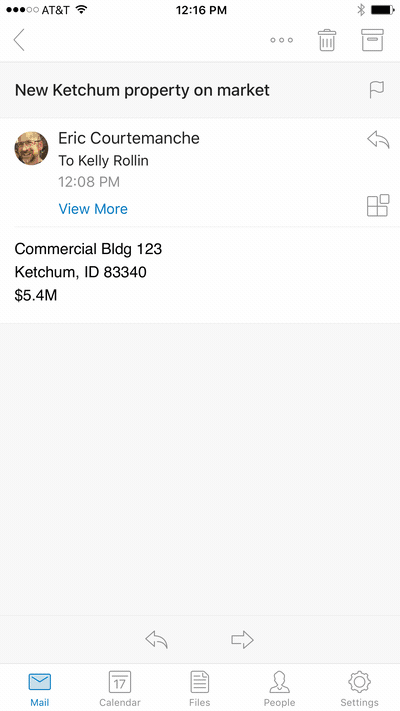
Exemple d’interaction utilisateur pour créer une carte Trello à partir d’un message électronique sur Android
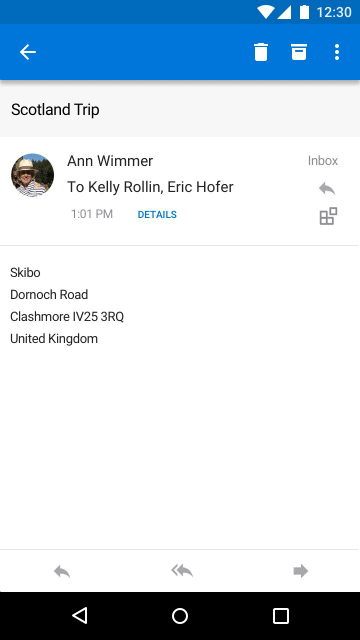
Test de vos compléments sur mobile
Pour tester un complément sur Outlook Mobile, commencez par charger une version test d’un complément à l’aide d’un compte Microsoft 365 ou Outlook.com dans Outlook sur le web, sur Windows (nouveau ou classique) ou sur Mac. Vérifiez que votre manifeste est correctement mis en forme pour contenir MobileFormFactor ou qu’il ne se charge pas dans Outlook Mobile.
Une fois que votre complément fonctionne, veillez à le tester sur différentes tailles d’écran, y compris les téléphones et les tablettes. Vous devez vous assurer qu’il respecte les recommandations d’accessibilité en matière de contraste, de taille de police et de couleur, et qu’il est utilisable avec un lecteur d’écran tel que VoiceOver sur iOS ou TalkBack sur Android.
La résolution des problèmes sur mobile peut être difficile, car vous n’avez peut-être pas les outils dont vous êtes habitué. Toutefois, une option de résolution des problèmes sur iOS consiste à utiliser Fiddler (case activée ce tutoriel sur son utilisation avec un appareil iOS).
Remarque
Les Outlook sur le web modernes sur les smartphones iPhone et Android ne sont plus nécessaires ou disponibles pour tester les compléments Outlook. En outre, les compléments ne sont pas pris en charge dans Outlook sur Android, iOS et le web mobile moderne avec des comptes Exchange locaux. Certains appareils iOS prennent toujours en charge les compléments lors de l’utilisation de comptes Exchange locaux avec des Outlook sur le web classiques. Pour plus d’informations sur les appareils pris en charge, consultez Configuration requise pour l’exécution des compléments Office.
Étapes suivantes
Découvrez comment :
- Ajout de la prise en charge des commandes de complément dans Outlook sur les appareils mobiles.
- Implémentez les API JavaScript Outlook prises en charge.
- concevoir une expérience mobile exceptionnelle pour votre complément,
- obtenir un jeton d’accès et appeler des API REST Outlook à partir de votre complément.